- Configurazione di una VPN gratuita su Debian 10 Buster
- Informazioni su ProtonVPN
- Articoli Correlati
Configurazione di una VPN gratuita su Debian 10 Buster
Per iniziare visita il sito https://protonvpn.com e clicca sul pulsante centrale OTTIENI PROTONVPN ORA.
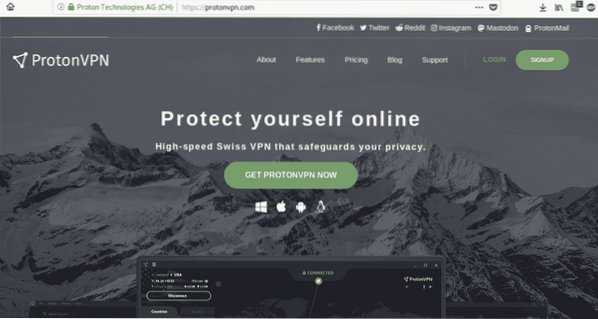
Per questo tutorial stiamo usando il piano gratuito, clicca su Ottenere gratuitamente pulsante per continuare.
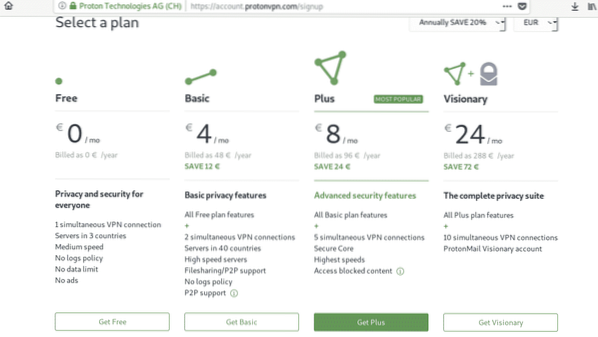
Nella schermata successiva compila i campi con il tuo nome utente, password ed email e fai clic su on Crea un account pulsante per continuare.
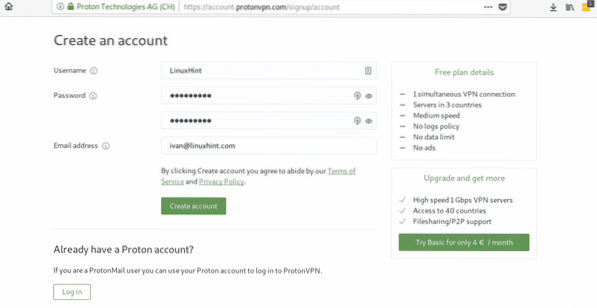
A questo punto puoi scegliere di confermare il tuo account tramite indirizzo e-mail o SMS. Compila uno di essi e fai clic su Spedire pulsante per continuare.
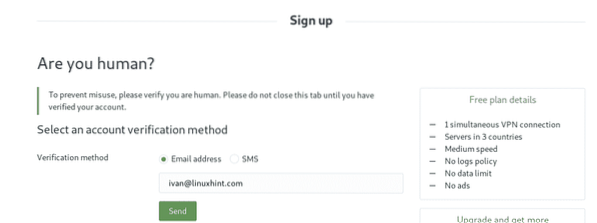
Controlla la tua casella di posta elettronica per il codice di verifica ProtonMail appena inviato e copialo.
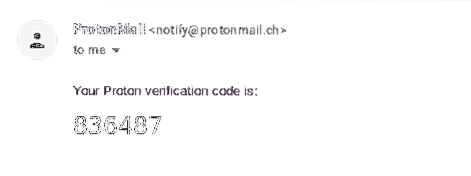
Torna alla scheda del browser ProtonVPN e incolla il codice appena ricevuto, quindi fai clic su on Verificare pulsante per confermare.
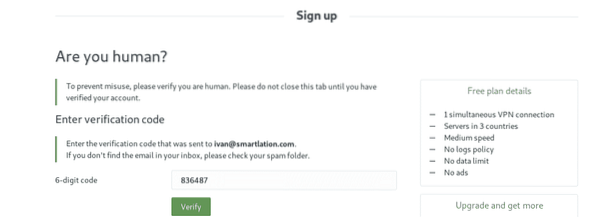
Verrai reindirizzato alla tua dashboard di ProtonVPN, nella schermata iniziale vedrai tutti i SO (sistemi operativi) disponibili per ProtonVPN. Ignoralo, non fare clic su nessuna opzione, invece devi installare OpenVPN, dialog, Python e wget, per farlo apri la tua console ed esegui:
apt install openvpn dialog python wget -y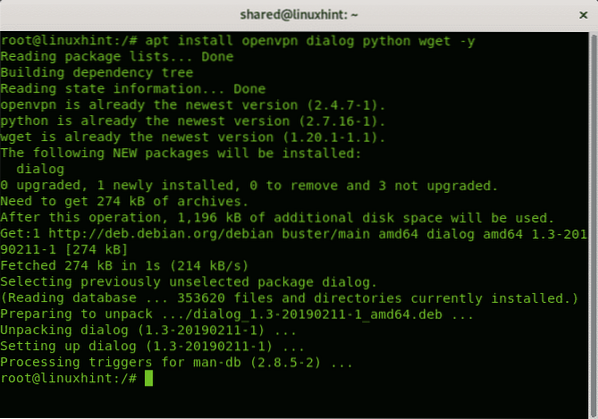
Ora scarica l'interfaccia della riga di comando di ProtonVPN eseguendo:
wget -O protonvpn-cli.shhttps://raw.githubusercontent.com/ProtonVPN/protonvpn-cli/master/protonvpn-cli.sh
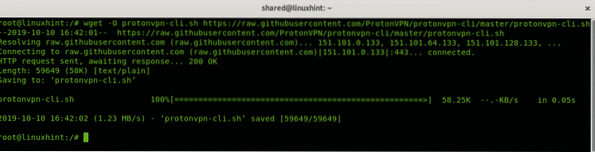
Modifica i permessi dello script per eseguirlo eseguendo:
chmod +x protonvpn-cli.sh
Esegui lo script:
./protonvpn-cli.sh --install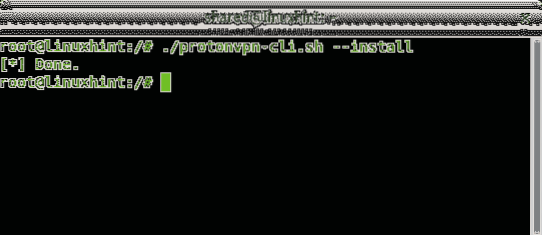
Torna al sito web di ProtonVPN, alla tua dashboard e nel menu a sinistra fai clic su account per vedere il nome utente e la password OpenVPN. È importante non confondere le tue credenziali ProtonVPN con le tue credenziali VPN. Le tue credenziali ProtonVPN vengono utilizzate per proteggere il tuo account ProtonVPN, accedi alla tua dashboard mentre le credenziali VPN sono quelle di cui abbiamo bisogno per fornire ProtonVPN-cli (interfaccia a riga di comando) per connetterti. Una volta in account sezione all'interno della tua dashboard copia il nome utente e la password o modificali per le credenziali che ricordi.
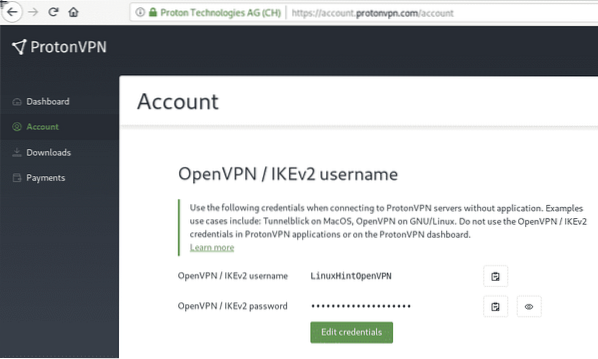
Avvia l'interfaccia della riga di comando di ProtonVPN eseguendo:
protonvpn-cli -initRichiederà le tue credenziali, riempirà il nome utente e la password OpenVPN (non ProtonVPN)PN. Quindi ti chiederà il piano che hai sottoscritto, digita 1 e premi INVIO.
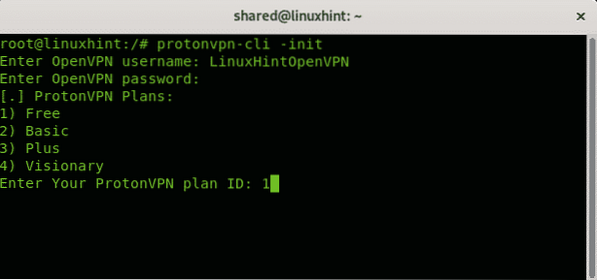
Quindi ti chiederà se vuoi usare i server DNS definiti da te e se vuoi diminuire i privilegi OpenVPN, almeno nel mio caso dato che l'ho eseguito come root. Premi Invio due volte per lasciare le opzioni predefinite e continuare.

Ora ProtonVPN è configurato e pronto per essere lanciato. Per avviare ProtonVPN e connetterti attraverso di esso, esegui:
protonvpn-cli -connect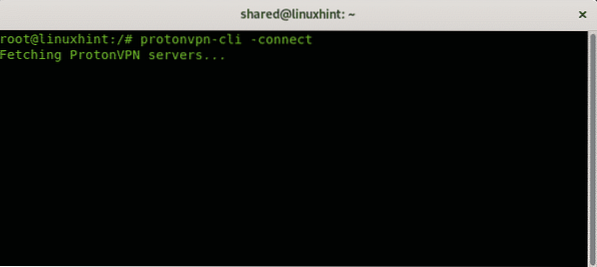
Il piano gratuito di ProtonVPN consente solo 3 paesi, ma è comunque fantastico, seleziona l'opzione migliore e premi INVIO per continuare.
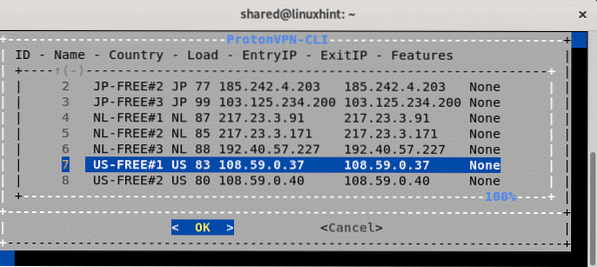
E l'ultimo passo è definire il protocollo, per le connessioni VPN il protocollo UDP è preferito al protocollo TCP per aumentare la velocità.
Premi INVIO per scegliere UDP.
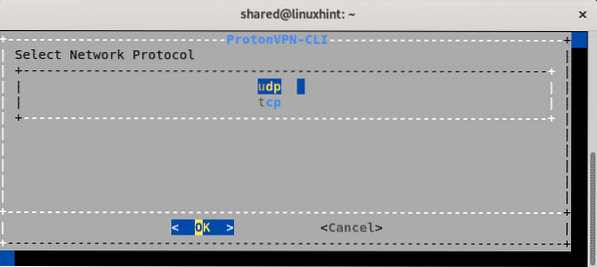
Infine ProtonVPN informa che sei adeguatamente protetto, altrimenti potrebbe generare qualche errore specificando il problema:
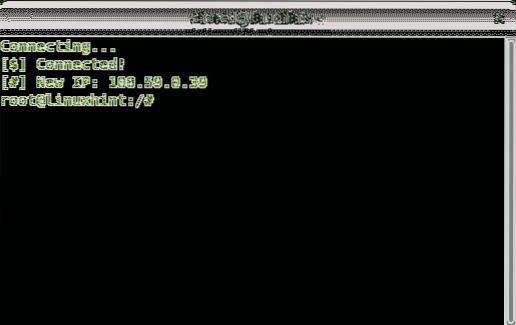
Puoi confermare il tuo nuovo indirizzo IP cercandolo su Google:
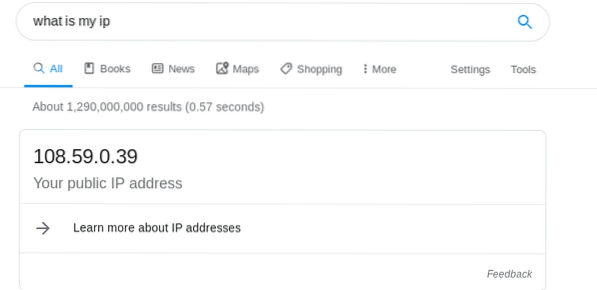
E come puoi vedere la tua connessione è protetta tramite VPN con una buona velocità di connessione per un servizio gratuito.
Informazioni su ProtonVPN
ProtonVPN è estremamente attraente per gli utenti che non vogliono pagare per un servizio VPN e non hanno bisogno di creare posizioni specifiche ma si preoccupano solo della privacy e della protezione dal proprio ISP (Internet Service Provider).
Caratteristiche:
ProtonVPN copre quasi 40 paesi con circa 500 server in tutto il mondo. Funziona sia tramite i protocolli UDP che TCP come mostrato nelle istruzioni sopra, ed è disponibile per Linux, Windows, Macintosh, Android e iOS.
Il protocollo di crittografia è IKEv2 con crittografia AES-256. È possibile accedervi anche tramite Tor e disabilitare la connessione in caso di perdita del tunneling VPN garantendo protezione anche prima dei guasti.
Supporta anche l'autenticazione a due fattori e offre una funzione Secure Core che migliora la sicurezza se la sicurezza di un server VPN è compromessa.
Oltre al servizio VPN, l'azienda o il suo partner ProtonMail offre un servizio di posta molto amichevole, completo e sicuro a cui puoi accedere tramite https://protonmail.come. ProtonMail offre la crittografia per proteggere le tue informazioni e può essere utilizzata tramite browser, Android e iOS.
Sul progetto:
ProtonVPN è formalmente una società partner di ProtonMail ma funzionalmente sono la stessa società che fornisce servizi di sicurezza. ProtonMail è stato sviluppato al CERN (Organizzazione europea per la ricerca nucleare) da Andy Yen, Jason Stockman e Wei Sun.
ProtonVPN possiede i suoi data center al di fuori degli Stati Uniti e delle giurisdizioni dell'Unione Europea. Se alcune entità richiedono l'accesso alla sorveglianza di ProtonVPN ai propri utenti, la richiesta deve passare a un tribunale svizzero, l'utente viene informato e può presentare ricorso in tribunale, è importante evidenziare che ProtonVPN non ha una politica di cronologia dei registri.
Spero che tu abbia trovato utile questo tutorial, continua a seguire LinuxHint per ulteriori suggerimenti e aggiornamenti su Linux e il networking.
VPN (rete privata virtuale) Articoli correlati:
- La migliore VPN per Ubuntu
- Come installare e configurare OpenVPN su Debian 9
 Phenquestions
Phenquestions


